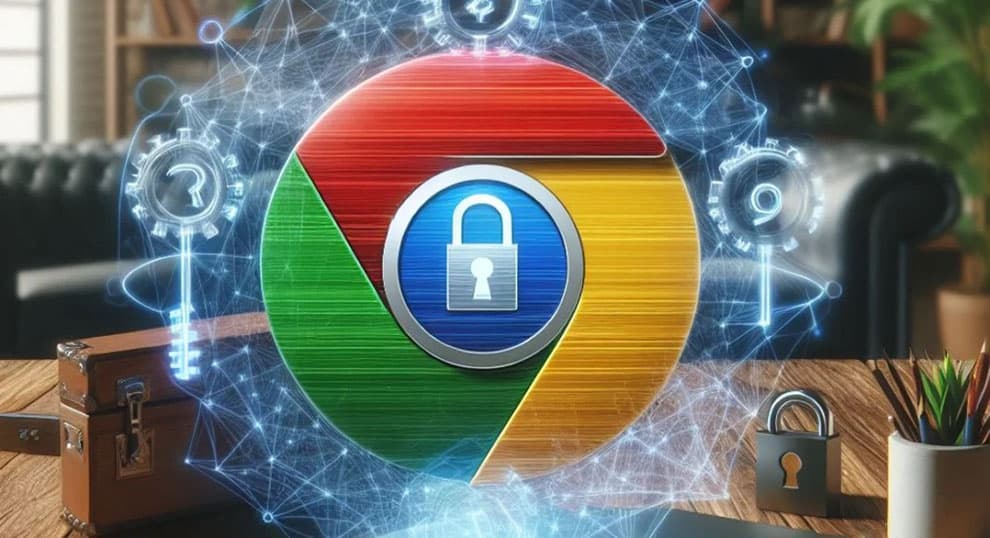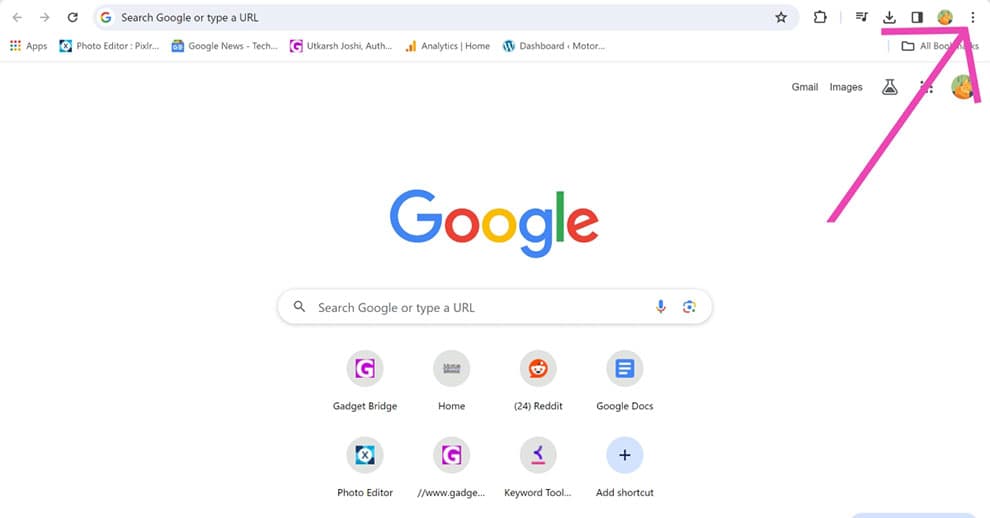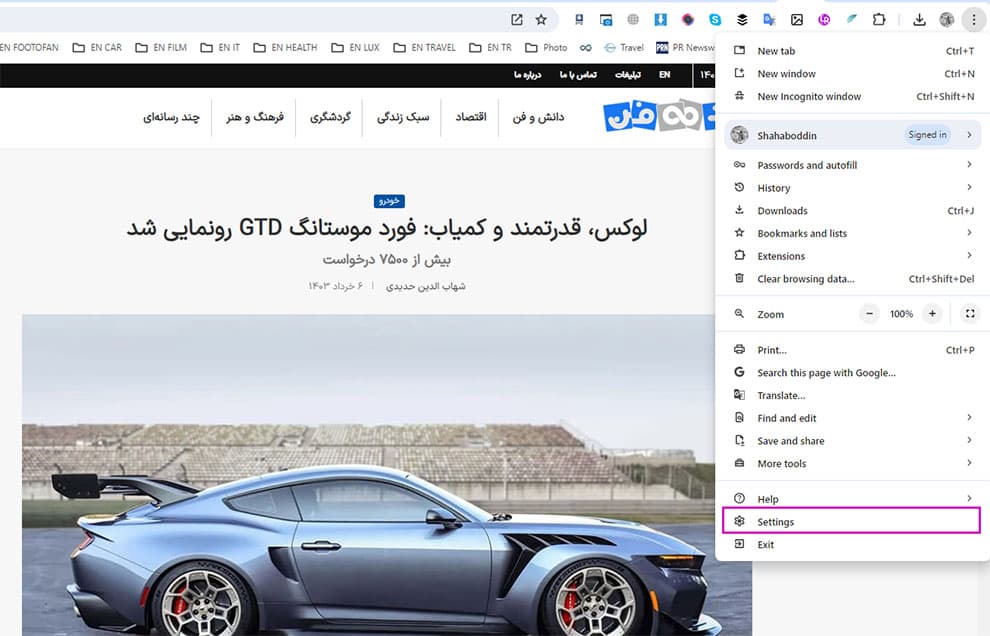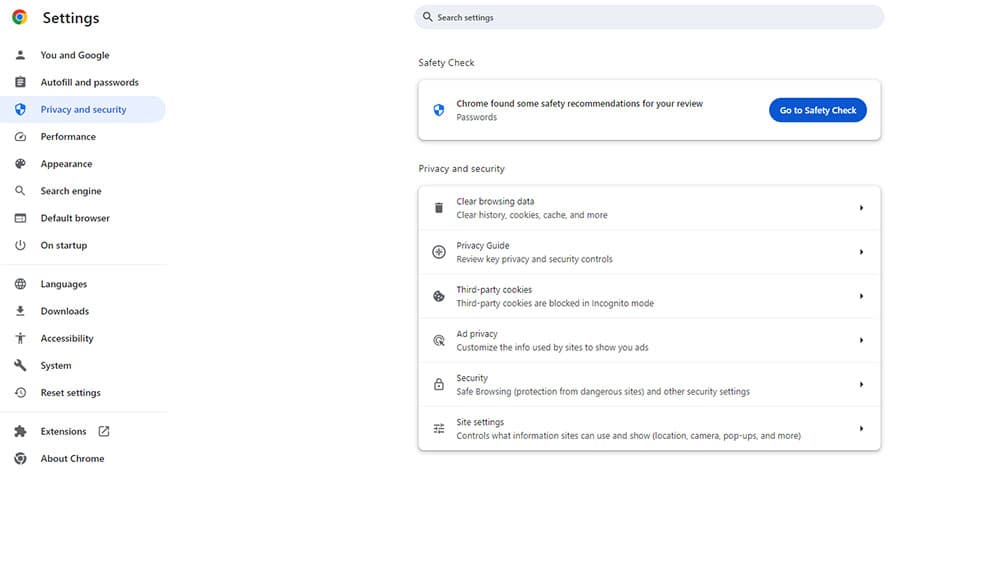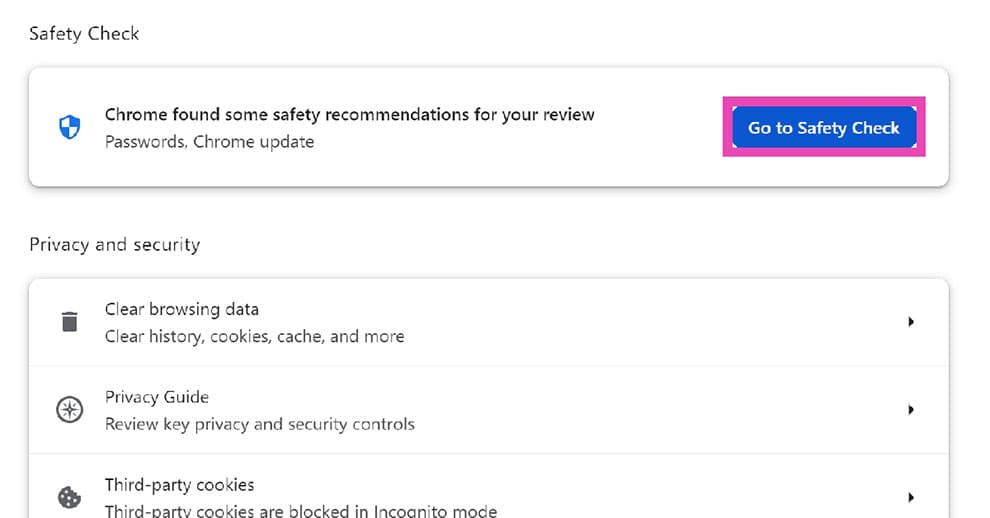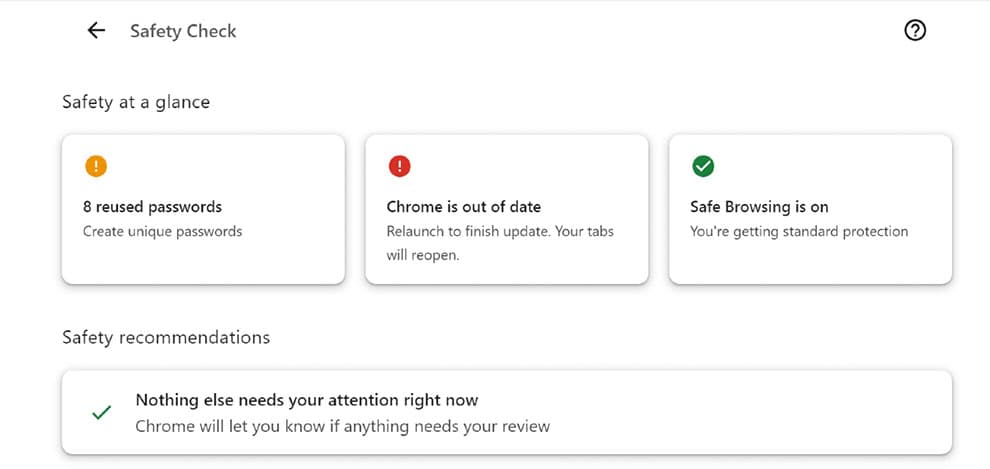حفظ امنیت در اینترنت میتواند کار بسیار دشواری باشد. ایجاد و بهروزرسانی منظم رمزهای عبور قوی، به روز نگه داشتن مرورگر، پاک کردن کوکیها و استفاده از اتصالات ایمن از جمله کارهایی هستند که باید برای اطمینان از ایمنی آنلاین انجام بدهید. برای کمک به پیگیری این موارد نیز گوگل گزینه بررسی ایمنی یا safety check را برای کروم ارائه کرده است. در ادامه همراه ما باشید تا نحوه اجرای این بررسی ایمنی روی گوگل کروم را آموزش بدهیم.
بررسی ایمنی در گوگل کروم چیست؟
بررسی ایمنی را بهعنوان داشبورد حریم خصوصی و امنیتی در گوگل کروم در نظر بگیرید. این مورد از تنظیمات مرورگر قابل دسترسی است. بررسی ایمنی سه عنصر حیاتی امنیت آنلاین را دنبال میکند که شامل موارد زیر است:
- نسخه گوگل کرومی که از آن استفاده میکنید.
- پسوردهای استفاده مجدد
- تنظیمات استفاده ایمن از مرورگر
اگر نقص امنیتی وجود داشته باشد، بررسی ایمنی آن مشکل را علامت گذاری میکند و در خود داشبورد به شما اطلاع میدهد. البته، گامهای بیشتری برای تقویت امنیت مرورگر خود میتوانید بردارید اما همین نیز میتواند نقطه شروع بسیار خوبی باشد.
اجرای بررسی ایمنی در گوگل کروم
مرحله اول: گوگل کروم را روی پیسی خود راهاندازی کرده و سپس در گوشه سمت راست صفحه روی سه نقطه بزنید.
مرحله دوم: مورد Settings را انتخاب کنید.
مرحله سوم: به تب Privacy and security بروید.
مرحله چهارم: روی گزینه Go to Safety Check کلیک کنید.
مرحله پنجم: اینجا است که میتوانید مشخصات ایمنی را مشاهده کنید. برای رفع مشکلات ایمنی نیز روی گزینههای عملکرد امنیتی یا حریم خصوصی کلیک کنید.
سوالات متداول:
چگونه گوگل کروم را آپدیت کنم؟
ابتدا گوگل کروم را روی پیسی خود راهاندازی کنید و نماد قرمز در گوشه سمت راست بالای صفحه را بزنید تا آپدیت در انتظار دانلود شود. پس از دانلود، کروم را مجدداً راهاندازی کنید.
چطور به Reading Mode در گوگل کروم دسترسی داشته باشم؟
برای فعال کردن حالت Reading Mode در گوگل کروم روی هر وب سایتی که قرار دارید، کلیک راست کرده و گزینه Open in reading mode را از لیست گزینهها انتخاب کنید.
چطور رمزهای عبور ذخیره شده خودم را در گوگل کروم مشاهده کنم؟
برای مشاهده گذرواژههای ذخیره شده خود در گوگل کروم، روی سه نقطه گوشه سمت راست بالای صفحه بزنید و سپس در داخل تنظیمات به بخش Passwords and autofill بروید و سپس گزینه Google Password Manager را انتخاب کنید.